今回は、Mayaの頂点カラーを使ってテクスチャをブレンドする方法について解説します。
Mayaの頂点カラーは、3Dモデルの頂点(バーテックス)に色情報を付加する機能です。これを活用することで、テクスチャのブレンドを効果的に行うことができます。
解説
概要
具体的な実践活用法としては、例えば地面のテクスチャを変化させる場合、頂点カラーを使用して草の生えている箇所や石の部分などに色情報を付加し、その色情報をテクスチャとブレンドすることで、自然な表現を実現できます。また、頂点カラーを利用することで、テクスチャを手動で塗り分ける必要がなくなり、効率的な作業が可能となります。
マテリアルの作成
ハイパーシェードを開いて、Shaderfx Shaderを選択し、マテリアルを作成します。
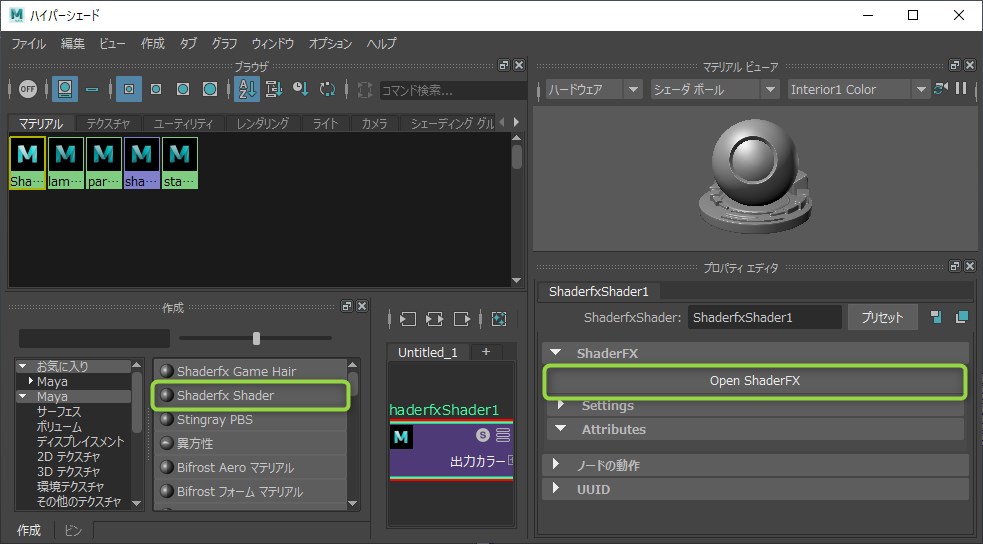
もし、このシェーダーが見つからない場合は ウィンドウ>設定/プリファレンス>プラグインマネージャからshaderFXPlugin.mllをロードしておきましょう。
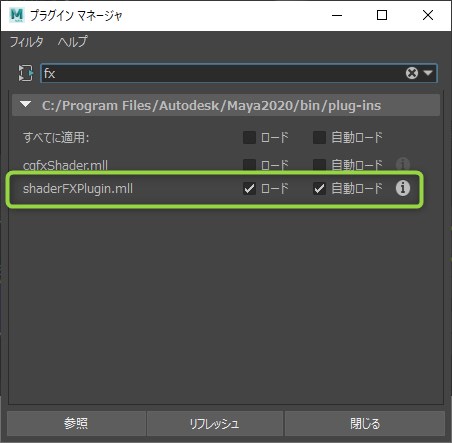
Open ShaderFXを押すとノードエディタが開かれますので、Node Browserから3つのノードをドラックアンドドロップして配置します。
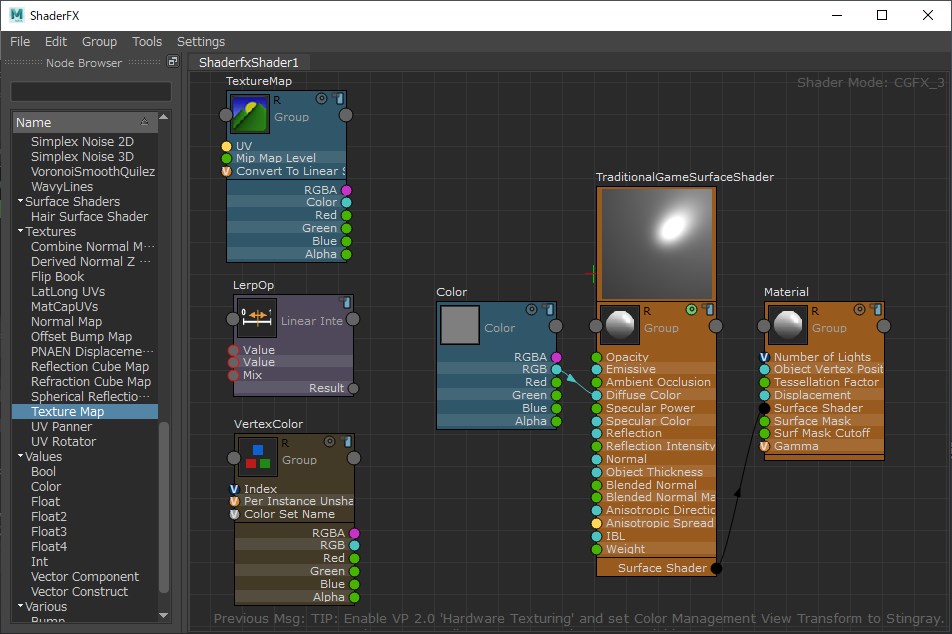
今回使うノードは
TextureMap 2つ
Linear Interpolate Mix
Vertex Color
ノードが用意出来たら、以下の画像を参考にしながらノードを繋いでみてましょう。
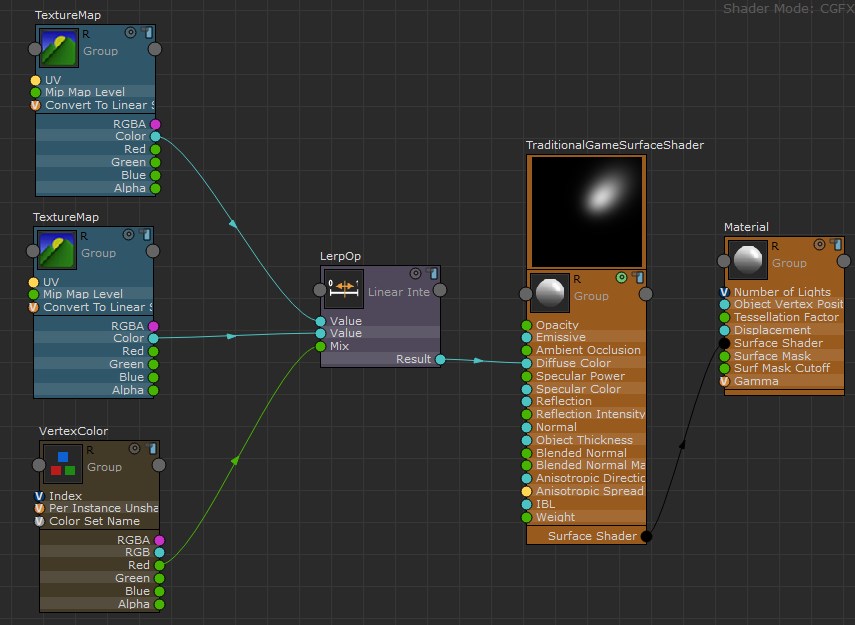
次はテクスチャの設定をします。
TextureMapを選択すると、ハイパーシェードのプロパティエディタが表示されますので
MyTexture/Pathに任意のテクスチャを入れて、ConvertToLinearSpaceのチェックを入れておきましょう。
このチェックを忘れやすいので要注意です。チェックを入れることによりテクスチャの色味が正しく表示されます。
TextureMapの二つとも設定しておきましょう。
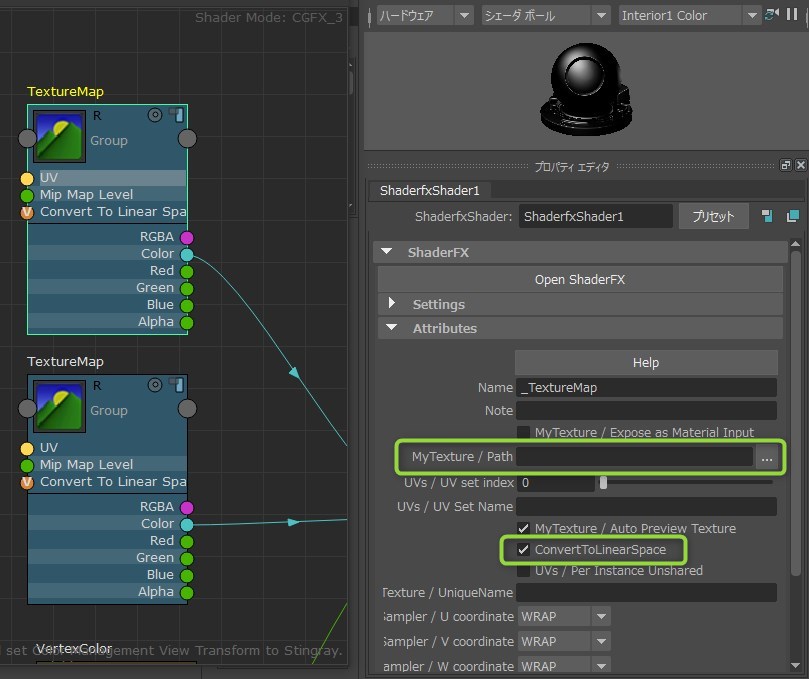
マテリアルの設定はこれで終わりです。
頂点カラーの設定
先ほど作成したマテリアルをオブジェクトに割り当てて、黒で塗りつぶしておきます。
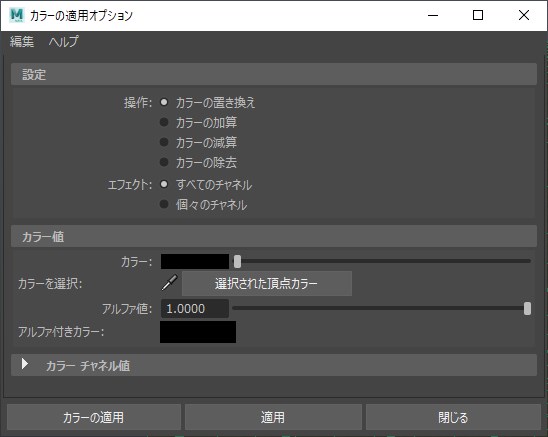
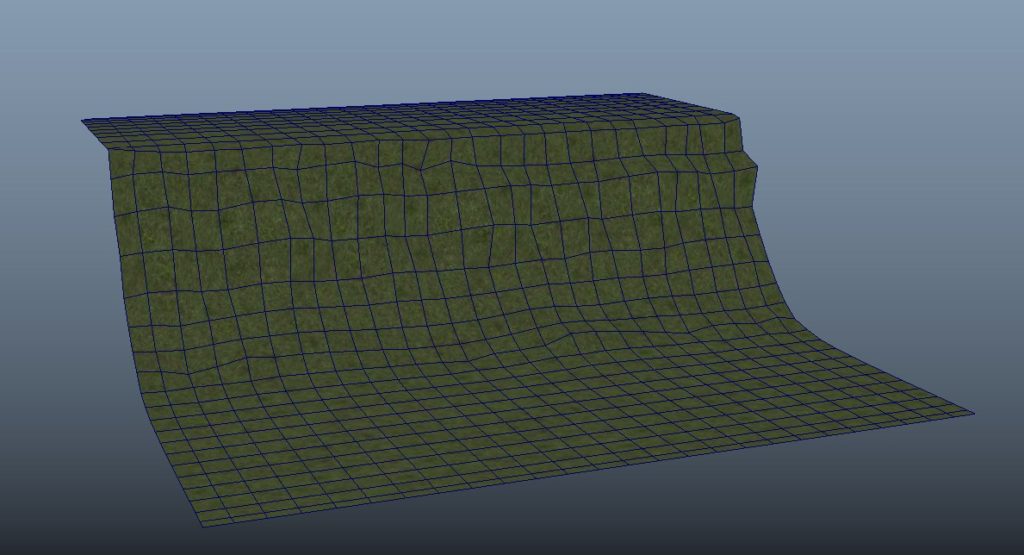
ブレンドしたい部分を選択して、赤色の頂点カラーで色を塗ってみると
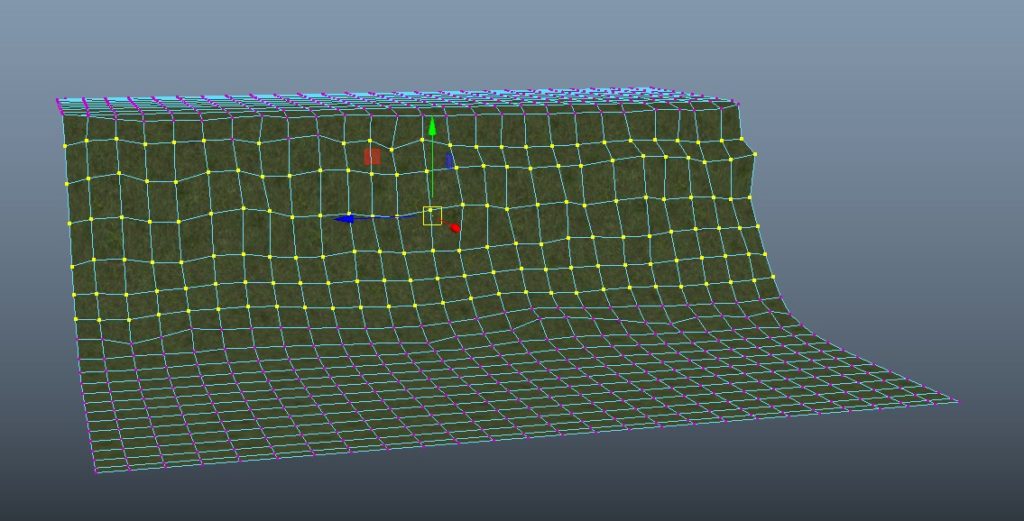
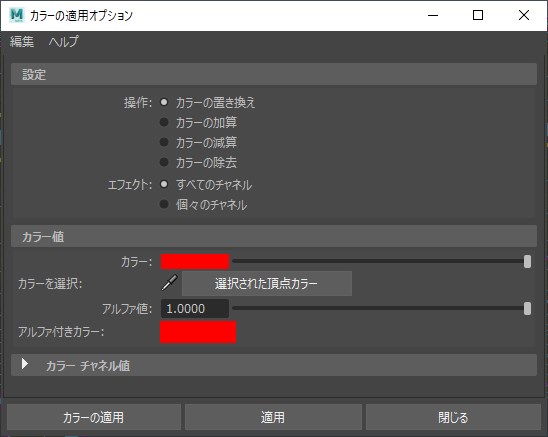
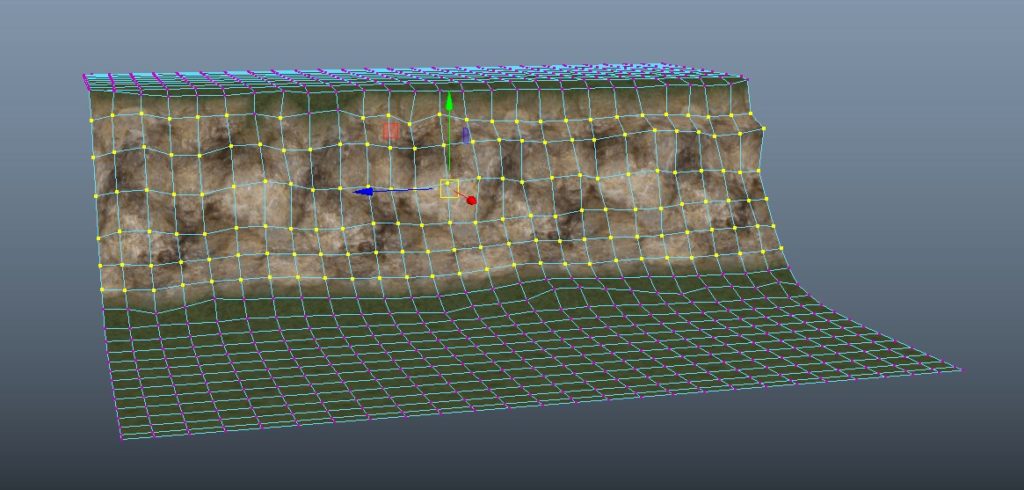
二つ目のテクスチャが表示されます。
これが頂点カラーを使ったテクスチャのブレンド表現です。
おわり
Mayaの頂点カラーを使ったテクスチャのブレンド方法についての解説でした。頂点カラーを上手に活用して、さまざまな表現を楽しんでください!次回は他の頂点カラーの色味を使って2種類以上のテクスチャのブレンド方法を解説します。



